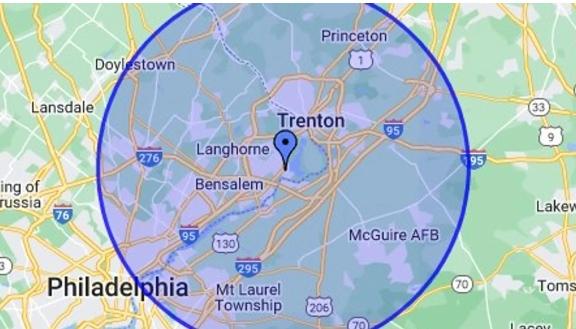Google Haritalarda Yarıçap Nasıl Çizilir?
Google Haritalarda Yarıçap Nasıl Çizilir?
İhtiyaçlarınızı karşılamanıza yardımcı olacak çeşitli araçlar
Google Haritalar’da bir yarıçap çizmek isteyebileceğiniz birkaç neden vardır : en açık şekilde, belki de küçük bir işletmeniz var ve konumundan seyahat edebileceğiniz mesafeyi tanımlamanız gerekiyor.Bu ister sıhhi tesisat veya elektrik işleri gibi bir hizmet sunuyor isterse fast food dağıtıyor olsun.Mümkün olandan daha uzağa seyahat etmek zorunda kaldığınız için kesinlikle para kazanmak için mücadele etmek istemezsiniz.
Nedeni ne olursa olsun, Google Haritalar’da bir yarıçap oluşturmak mümkündür, ancak yardımcı olması için harici bir araç kullanmak isteyebilirsiniz.Google Haritalar’ı kullanarak hangi seçeneklere sahip olduğunuzu açıklayacağız ve ardından bu işi sizin için başka nelerin yapabileceğini ele alacağız.
Google Haritalarda Yarıçap Nasıl Çizilir?
Belki de şaşırtıcı bir şekilde, Google Haritalar kullanımı kolay bir yarıçap çizim aracı sunmuyor. Bununla birlikte, bu rotayı takip etmek isterseniz, Google Haritalarım’ı kullanarak sunulan seçeneklere yine de göz atacağız.Ardından, daha kolay bulabileceğiniz üçüncü taraf bir araç kullanarak alternatif bir yol önereceğiz.
Haritalarımı Kullan
Google Haritalar’da Haritalarım’ı kullanmak istiyorsanız, elde edeceğiniz en yakın şey, kendi ana hatlarınızı oluşturmak için çizgiler ve şekiller çizme seçeneğini kullanmaktır.Amacınız buysa, bu yöntemi kullanmak mükemmel bir daire oluşturmayı zorlaştıracaktır.Ancak bu sizi rahatsız etmiyorsa yapmanız gerekenler:
Bilgisayarınızda Haritalarım’da oturum açın.
Yeni bir harita oluştur ‘u tıklayın.
Sol üste gidin ve “Adsız harita”yı tıklayın.
Haritanıza bir ad ve açıklama verin.
Haritanızı oluşturduktan sonra, yarıçapı şu şekilde oluşturabilirsiniz :
Click Draw a line Add line or shape.
Bir katman seçin ve çizime nereden başlayacağınızı tıklayın.Bir katmanda 2.000 çizgi, şekil veya yer olabilir.
Çizginizin veya şeklinizin her bir köşesini veya kıvrımını tıklayın.Haritayı taşımak için fareyi tıklayın ve basılı tutun.
Çizimi bitirdiğinizde, şekli çift tıklayın veya tamamlayın.
Çizginize veya şeklinize bir isim verin.
İşiniz bittiğinde Kaydet’i tıklayın.
Daha önce de söylediğimiz gibi, mükemmel bir daire oluşturmak zor olacak.Ancak yaklaşık bir şekil oluşturmanıza izin verecektir.Ayrıca, Haritalarım’ın Android, iPhone veya iPad’de bulunmadığını belirtmekte fayda var.
Özellikle iyi çalışmadığı için bu yöntemi kullanmak istemeyebileceğiniz anlaşılabilir.Yani alternatif, alternatif bir araç bulmaktır.Bu seçeneği daha sonra inceleyeceğiz.
Üçüncü Taraf Alternatifleri
Daha önce de belirttiğimiz gibi, Google Haritalar’ın aksine, bir yarıçap çizme yeteneği verecek bir dizi üçüncü taraf araç var.Örnek olarak birkaçını ele alacağız: CalcMaps ve KML4Earth.Her ikisi de Google Haritalar’da bir yarıçap çizmenize izin verir, ancak ikisi arasında CalcMaps’in kullanımı muhtemelen daha hızlıdır.
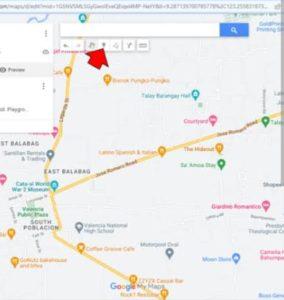
CalcMaps’te bir adres girin ve ardından Daire Çiz’e tıklayın . Bu, siz daireyi genişletirken yarıçapı gösterir ve olmasını istediğiniz boyutta olduğundan emin olmak için daireyi düzenleyebilirsiniz. Daha sonra haritayı istediğiniz gibi yazdırabilir veya indirebilirsiniz.
KML4Earth’ün birkaç adımı daha vardır, ancak bu, Haritalarım’daki bir haritaya yarıçap eklemenize olanak tanır. İşte yapacaklarınız:
Google Haritalar’ı kullanarak çevresine daire çizmek istediğiniz konumu bulun.Enlem ve boylamı not edin.
Yarıçapı oluşturmak için KML4Earth’e gidin. Oluşturmak istediğiniz yarıçapın boyutunu ve ardından not ettiğiniz enlem ve boylamı girin.
Çevre Oluştur’u tıklayın.Bu, bir KML dosyası oluşturacak ve bilgisayarınıza indirecektir. Coğrafi verileri görüntülemek için bir KML dosyası kullanılır.
Sonra, Haritalarım’a gidin.
Yeni Bir Harita Oluştur’u seçin.
Sol tarafta, Katman ekle > İçe Aktar’ı tıklayın..
Daha önce oluşturduğunuz dosyayı bulun ve içe aktarın.
Artık istediğiniz düzenlemeleri yapma seçeneğiniz var.Oluşturduğunuzdan memnun kaldığınızda, uygun şekilde kaydedebilir, bir bağlantı paylaşabilir veya web sitenize yerleştirebilirsiniz.
Bu daha derinlemesine bir yöntemdir, ancak size en iyi sonucu verecektir.
İşte aldın.Her biri farklı bir karmaşıklık ve sonuca sahip üç farklı yarıçap çizme yöntemi. Mevcut birçok seçenekten sadece birkaçını vurguladık, bu nedenle hangisinin ihtiyaçlarınıza en uygun olduğunu görmek için birkaç tanesini araştırmaya değer.